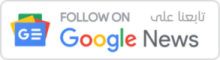معنى الطبقة المتراكبة للشاشة
تعني وجود عملية يتم إستخدامها الآن وتأتي عملية أخرى تريد العمل معها لكن الإشعارات والتنبيهات تريد أن تطفو على الشاشة وتغطي العمليات الأخرى وعند قيامك بفتح التطبيق سوف يتطلب منك الموافقة على الأذونات للسماح لتلك الإشعارات بالظهور فوق التطبيقات الأخرى.
سبب مشكلة اكتشاف الطبقة المتراكبة
- من أهم الأسباب الرئيسية لمشكلة إكتشاف الطبقة المتراكبة هو حدوث تعارض بين مجموعة كبيرة من البرامج التي يتم إستخدامها في الرسائل العائمة مثل برنامج الماسنجر.
- كانت هذه المشكلة أكثر شيوعا في هواتف السامسونج وموتوريلا وأنواع عديدة من الهواتف المعرضة لتلك المشكلة.
- وهذه المشكلة لها أيضاً سبب آخر تقني وهو أن البرامج العائمة تطلب أذونات معينة لكي تقوم بإجراء بعض العمليات داخل الجهاز مما يؤدي إلى حدوث تداخل بين الطلبات والبرامج وهذا يتسبب في حدوث مشكلة في النظام.
كيفية تعطيل الطبقة المتراكبة للشاشة
ظهر مؤخرًا العديد من المشاكل في هواتف الأندرويد، وتظهر هذه المشاكل عند فتح البرامج فيتم إكتشاف طبقة متراكبة تعمل على منع البرامج من العمل لذلك يجب طرح عدة اقتراحات لعلاج مشاكل العملاء وقد تم حل المشكلة من خلال تقديم عدة اقتراحات وخطوات.
الخطوة الأولى
يجب أن نجد البرامج التي تستعمل أذون الرسم على الشاشة وذلك من خلال الآتي:
- نقوم بفتح الإعدادات .
-
ثم النقر على
العدسة المكبرة
. - بعد ذلك نقوم بكتابة كلمة
- ثم نضغط على كلمة draw over other apps
- نقوم بالنقر على كلمة Apps ثم النقر على الترس ثم على كلمة draw over other apps
الخطوة الثانية
سوف تظهر لك قائمة من البرامج التي يمكنها الوصول إلى الزر العائم أو التمكن من الرسم على الشاشة يمكنك الآن
تحديد
البرامج التي تسببت لك في المشكلة والتخلص منها وهذه بعض الخطوات التي تساعدك.
- سوف تظهر لك فقاعة على الشاشة سواء ظهرت بشكل دائم أو منقطع فإن سبب ظهورها هو مشكلة إكتشاف طبقة متراكبة لذلك عليك الدخول إلى أذونات البرنامج والقيام بتعطيلها.
- إذا كان هاتفك يحمل برنامج clean master فعليك تعطيله لأنه من أحد البرامج التي تتسبب في ظهور هذه المشكلة.
- إذا كنت لا تعلم أي برنامج بالتحديد سبب في ظهور تلك المشكلة فقم بحذف جميع البرامج.[1]
الخطوة الثالثة
- يجب أن تقوم بإعادة تشغيل البرامج التي تظهر لك رسائل لأن هذه المرة ينبغي عدم ظهور أي رسائل لكي نتأكد أن المشكلة قد إنتهت.
-
أما من يحملون هواتف
سامسونج
فقد تأكدنا من سبب ظهور هذه المشكلة وهو إستخدام لوحة المفاتيح بيد واحدة لذلك يجب أن تقوم بإلغاء تنشيط تلك الخاصية وذلك من خلال الذهاب إلى الإعدادات ثم النقر على كلمة مميزات وبعدها إلغاء خاصية التشغيل بيد واحدة.
الخطوة الرابعة
- يجب أن تقوم بعمل إعادة الأذونات إلى البرامج التي تم وقفها من خلال الخطوة الثانية التي تم ذكرها مسبقا.
- وعند إيقاف البرامج يجب أن تقوم بإعادة أذونات البرامج التي تستخدمها فقط وليس جميع البرامج وذلك لتفادي حدوث مشاكل .
حل مشكلة التطبيقات المتراكمة عبر البرامج الخاصة
حيث ظهرت الكثير من الشكاوي بسبب تلك المشكلة خاصةً أن عدد كبير من العملاء لم يقدروا على حلها حتى بعد إستخدام الخطوات السابقة لذلك يجب الإعتماد على أحد البرامج التي يتم تحميلها من متجر جوجل بلاي لكي نعمل على حل المشكلة بنجاح وذلك من خلال البرامج التالية:
-
البرنامج الاول
install Button Unlocker:
يجب عليك تثبيته من متجر جوجل بلاي ثم القيام بالوصول إلى الأذونات المتعلقة بالمشكلة بعد ذلك قم بالنقر على كلمة Unlocker is activated. وذلك لكي تتمكن من حل المشكلة بشكل صحيح. -
البرنامج الثاني هو
Alert Windows Checked:
يقوم هذا البرنامج بعرض برامج الهاتف التي يمكنها الوصول للسبب الرئيسي لهذه المشكلة لكي تتمكن من إيقافها نهائيا عن العمل والتخلص من هذه المشكلة.
مشكلة الطبقة المتراكبة للشاشة بسبب إعدادات الخصوصية
من الأسباب الرئيسية التي تتسبب في ظهور رسائل على هواتف الأندرويد هو وضع طبقة حماية لكي تقوم بمنع البرنامج الخبيثة والتطبيقات الضارة من إلحاق الضرر بالهاتف فعند قيامك بتصفح مواقع الإنترنت عبر هاتفك قد تقوم بتحميل تطبيقات غير مرغوبة بدون علمك وقد تحتوي تلك التطبيقات على أكواد لسرقة البيانات الشخصية المتواجدة داخل هاتفك لذلك تظهر مشكلة الطبقة المتراكبة للشاشة .
حل مشكلة تراكب الشاشة لأجهزة السامسونج
حيث تحتوي هواتف السامسونج على واجهة فريدة تسمى One Ul لذلك يجب إتباع عدة خطوات لكي تتمكن من حل مشكلة الطبقة المتراكبة في هواتف السامسونج وتوجد طريقتين لحل هذه المشكلة.
الطريقة الأولى
- الذهاب إلى إعدادات الهاتف والنقر على التطبيقات وفتحها.
- ثم النقر على كلمة مدير التطبيقات والضغط على كلمة التي توجد في أعلى الجانب الأيمن.
- بعد ذلك سوف تظهر لك قائمة تطبيقات وإذا لم تظهر لك عليك بالنقر على كلمة Special access ستجدها في نفس القائمة.
- وبعد ظهور القائمة سوف تقوم بإلغاء خيار screen overlay وهكذا لن تظهر لك تلك الرسائل على الشاشة مرة أخرى.
الطريقة الثانية
إذا لم تنجح الطريقة الأولى في حل مشكلة الشاشة المتراكبة عليك بتجربة الطريقة الثانية وهي:
- الذهاب لإعدادات الهاتف والنقر على خيار الشاشة والخلفيات.
- بعد ذلك يتم النقر على كلمة one handed operation
- ثم النقر على خيار side key panel
- ثم النقر على إلغاء التفعيل.
حل مشكلة الشاشة المتراكبة في هواتف LG
- عليك التوجه لإعدادات الهاتف والنقر على كلمة التطبيقات.
- النقر على الثلاث نقاط المتواجدين أعلى الجهة اليمين والقيام بإختيار إعدادات التطبيق
- القيام بفتح خيارات التطبيق والنقر على كل تطبيق لإلغاء التصريح.
وإذا لم تنجح الخطوات السابقة في حل المشكلة قم بإعادة تثبيت تفضيلات التطبيق من خلال الخطوات التالية:
- الذهاب لإعدادات الهاتف والنقر على كلمة Apps
- قم بإختيار كلمة المزيد أو القائمة المتواجدة أعلى اليمين حتى تجد خيار app preferences والنقر عليه .
- بعد ذلك قم بإعادة تعين الأذونات الخاصة بجميع التطبيقات المتواجدة داخل الهاتف.
ما علاقة أندرويد مارشميلو بمشكلة الشاشة المتراكبة
حيث أنه عند قيامك بتثبيت نظام تشغيل أندرويد مارشميلو سوف تفاجئ بظهور
رسالة
على هاتفك “تم إكتشاف طبقة متراكبة للشاشة” وسبب ظهور هذه المشكلة أن نظام تشغيل أندرويد مارشميلو يتيح ظهور البرامج العائمة كبرنامج ماسنجر الذي يظهر فوق باقي التطبيقات مما يتسبب في وجود تعارض بين التطبيقات التي تستخدم الرسائل العائمة حيث أن جميع التطبيقات تحتاج إلى أذونات خاصًة لكي تعمل بشكل صحيح في الجهاز
ولكن عند تعارضها مع الرسائل العائمة تظهر مشكلة الشاشة المتراكبة وسوف يصبح المستخدم غير قادر على فتح الرسائل النصية أو فتح جهات اتصاله في عدة تطبيقات مثل تطبيق واتس اب لذلك يبحث المستخدمين دومًا عن حل لتلك المشكلة المزعجة وللأسف حلها ليس بالأمر السهل ففي معظم الأحيان تكون تلك العملية صعبة وتتطلب بحثاً عميقًا داخل الإعدادات.[2]